Задаване на IPv6 адреси
 | IPv6 адресите на устройството могат да бъдат конфигурирани чрез Remote UI (Потребителски интерфейс за отдалечено управление). Преди да задавате IPv6 адреси, проверете настройките за IPv4 адрес (Преглед на настройките на IPv4). Необходимо е да зададете правилните настройки за IPv4, за да използвате IPv6 адреси. Обърнете внимание, че функцията за сканиране, която използва драйвера за скенер или MF Scan Utility, не е достъпна в IPv6 мрежова среда. Устройството може да използва следните няколко IPv6 адреса: |
Тип | Описание |
Link-local адрес | Адрес, който може да се използва само в подмрежа или комуникационен канал (връзка) и не може да се използва за комуникация с устройства отвъд маршрутизатора. Link-local адресът се задава автоматично след активиране на IPv6 функцията на устройството. |
Ръчен адрес | Адрес, който се въвежда ръчно. Когато използвате този адрес, задайте дължина на префикса и адрес на маршрутизатора по подразбиране. |
Stateless адрес | Адрес, който се генерира автоматично чрез MAC адреса на устройството и мрежовия префикс, указан от маршрутизатора. Този тип адреси се отменят при рестартиране (или включване) на устройството. |
Stateful адрес | Адрес, получен от DHCP сървър чрез DHCPv6. |
 |
За повече информация относно основните операции, които трябва да се извършат за настройване на устройството от Remote UI (Потребителски интерфейс за отдалечено управление), вижте Настройване на опции от менюто чрез Remote UI (Потребителски интерфейс за отдалечено управление). |
1
Стартирайте Remote UI (Потребителски интерфейс за отдалечено управление) и влезте в режим на системен оператор. Стартиране на Remote UI (Потребителски интерфейс за отдалечено управление)
2
Щракнете върху [Settings/Registration] в страницата на портала. Екран на Remote UI (Потребителски интерфейс за отдалечено управление)
3
Изберете [Network Settings]  [IPv6 Settings].
[IPv6 Settings].
 [IPv6 Settings].
[IPv6 Settings].4
Щракнете върху [Edit].
5
Поставете отметка в квадратчето [Use IPv6] и конфигурирайте необходимите настройки.
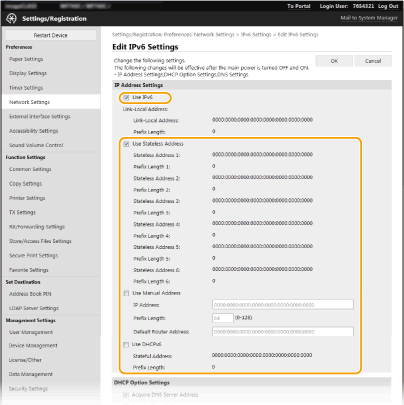
[Use IPv6]
Поставете отметка в квадратчето, за да активирате IPv6 в устройството. Когато не използвате IPv6, отстранете отметката от квадратчето.
Поставете отметка в квадратчето, за да активирате IPv6 в устройството. Когато не използвате IPv6, отстранете отметката от квадратчето.
[Stateless Address 1]
Поставете отметка в квадратчето, когато използвате Stateless адрес. Когато не използвате Stateless адрес, отстранете отметката от квадратчето.
Поставете отметка в квадратчето, когато използвате Stateless адрес. Когато не използвате Stateless адрес, отстранете отметката от квадратчето.
[Use Manual Address]
Ако желаете да въведете ръчно IPv6 адрес, поставете отметка в квадратчето и въведете IP адрес, дължина на префикс и адрес на маршрутизатора по подразбиране в съответните текстови полета.
Ако желаете да въведете ръчно IPv6 адрес, поставете отметка в квадратчето и въведете IP адрес, дължина на префикс и адрес на маршрутизатора по подразбиране в съответните текстови полета.
[IP Address]
Въведете IPv6 адрес. Започващи с "ff" адреси (или мултикаст адреси) не могат да бъдат въвеждани.
Въведете IPv6 адрес. Започващи с "ff" адреси (или мултикаст адреси) не могат да бъдат въвеждани.
[Prefix Length]
Въведете число, което показва броя на достъпните за мрежовия адрес битове.
Въведете число, което показва броя на достъпните за мрежовия адрес битове.
[Default Router Address]
Задайте IPv6 адреса на маршрутизатора по подразбиране, ако е необходимо. Започващи с "ff" адреси (или мултикаст адреси) не могат да бъдат въвеждани.
Задайте IPv6 адреса на маршрутизатора по подразбиране, ако е необходимо. Започващи с "ff" адреси (или мултикаст адреси) не могат да бъдат въвеждани.
[Use DHCPv6]
Поставете отметка в квадратчето, ако използвате Stateful адрес. Когато не използвате DHCPv6, отстранете отметката от квадратчето.
Поставете отметка в квадратчето, ако използвате Stateful адрес. Когато не използвате DHCPv6, отстранете отметката от квадратчето.
6
Щракнете върху [OK].
7
Рестартирайте устройството. Рестартиране на устройството
 |
Проверка дали настройките са правилниRemote UI (Потребителски интерфейс за отдалечено управление) трябва да може да се отваря чрез компютъра ви с помощта на IPv6 адреса на устройството. Стартиране на Remote UI (Потребителски интерфейс за отдалечено управление) Избор на настройки от работния панелДостъп до IPv6 настройките може да се осъществява също чрез <Меню> в екрана Начало. <IPv6 настройки> Когато промените IP адреса след инсталиране на драйвера за принтерТрябва да добавите нов порт. Конфигуриране на портове за принтер |